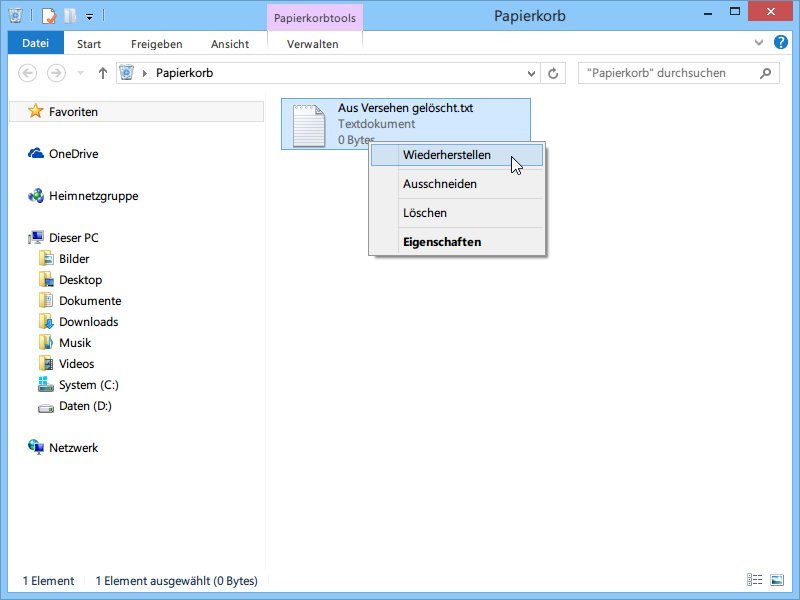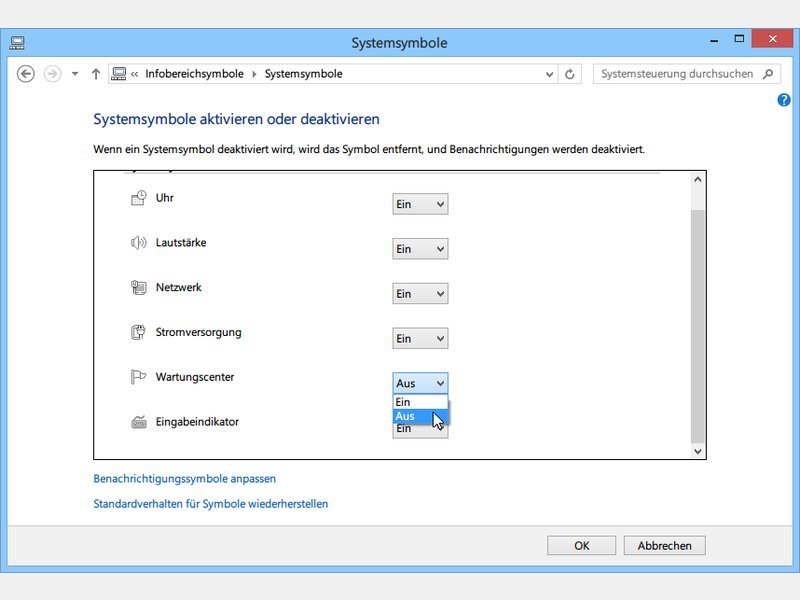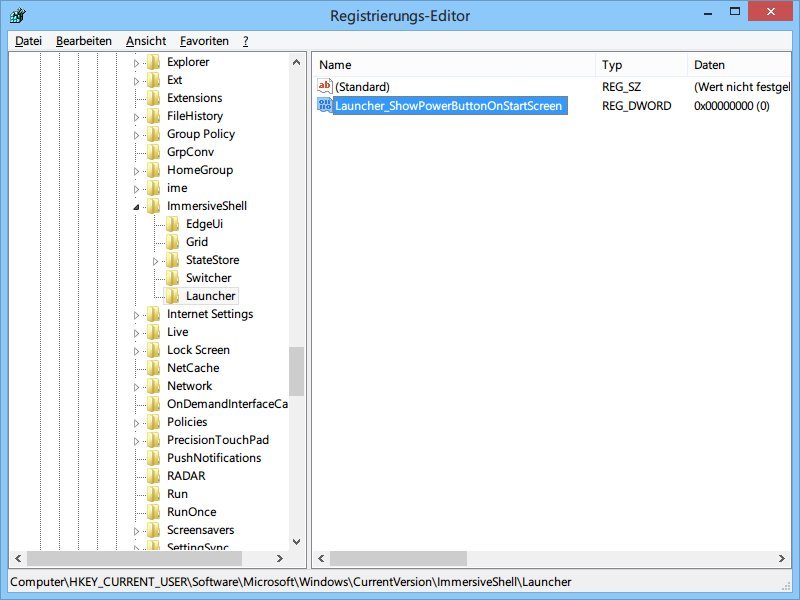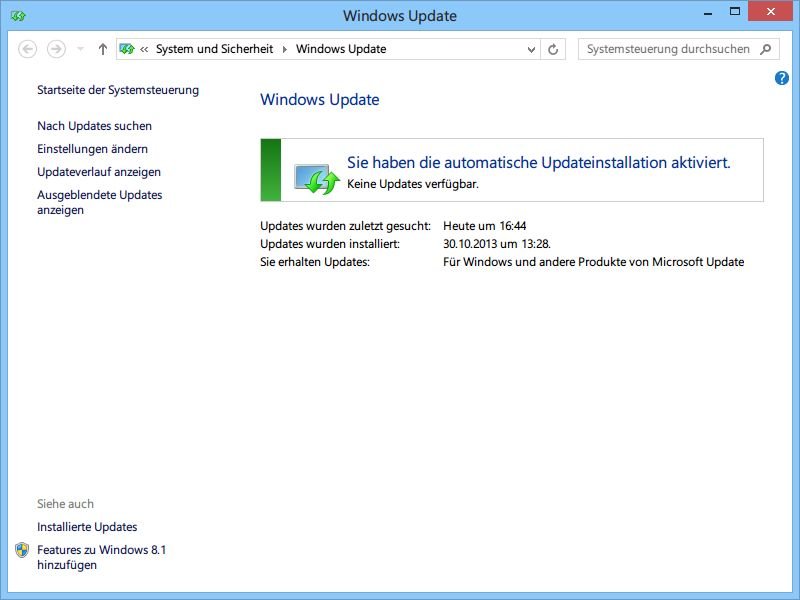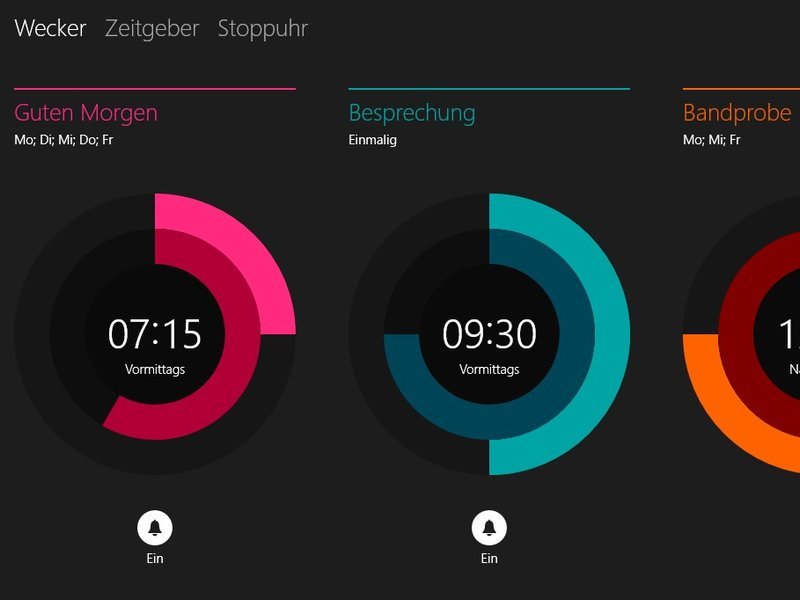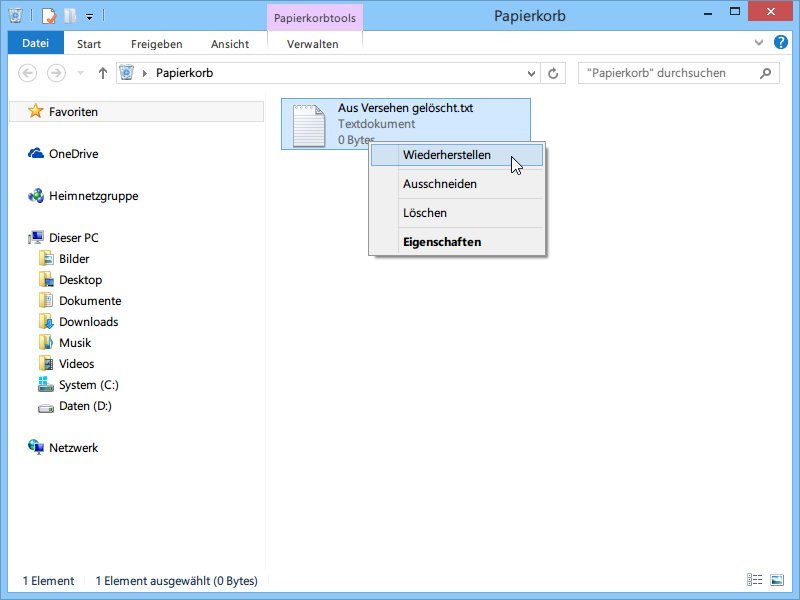
17.06.2014 | Tipps
Sie haben versehentlich eine Datei gelöscht, die Sie doch noch brauchen? Dank des Papierkorbs ist das meist kein Problem. Denn Windows speichert eine Sicherheitskopie, bis der Papierkorb geleert oder zu voll wird. Wie stellen Sie eine Datei aus dem Papierkorb wieder her?
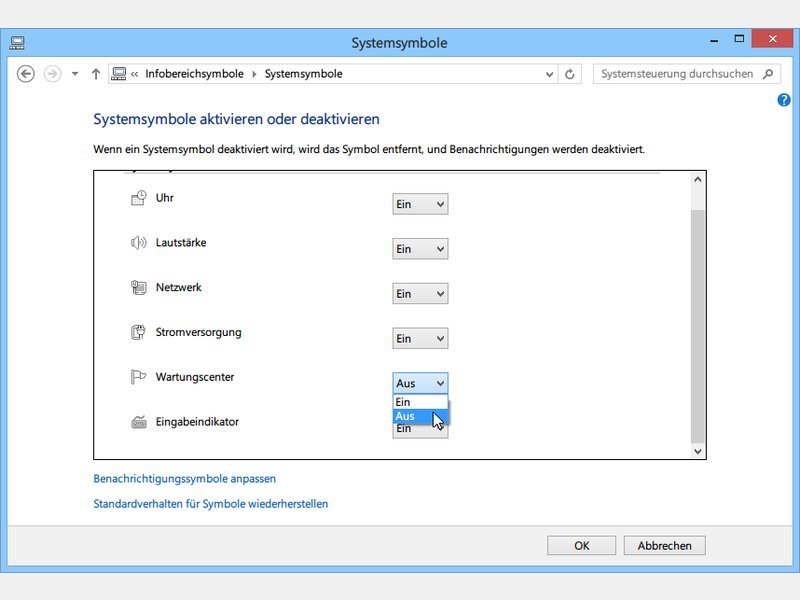
14.06.2014 | Tipps
In der Taskleiste von Windows 8.1 wird standardmäßig eine kleine Fahne angezeigt. Mit diesem Symbol werden Sie auf nötige oder aktuell ausgeführte Wartungen hingewiesen. Wie blenden Sie das Icon aus?

11.06.2014 | Tipps
Nicht immer war die Anzeige von Webseiten auch im Internet Explorer so fehlerfrei wie heute. Besonders die IE-Versionen 6, 7, 8 und teilweise 9 haben oft Probleme, Webseiten richtig darzustellen. Wie beheben Sie solche Darstellungs-Fehler bei Ihrer Webseite?
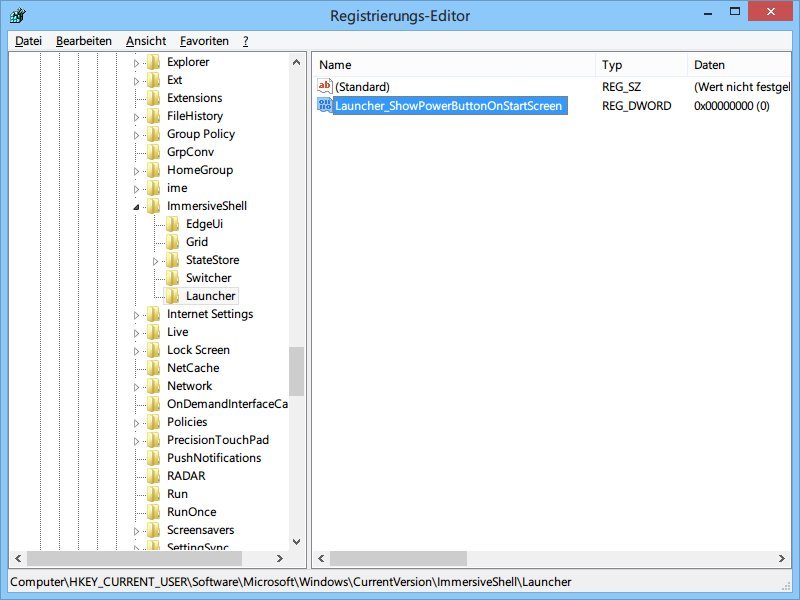
11.06.2014 | Tipps
Mit Windows 8.1 Update hat Microsoft den Knopf zum Herunterfahren und Neustarten direkt in die Startseite eingebaut. Sie fahren Windows anders herunter und brauchen den Knopf oben rechts in der Startseite gar nicht? Dann blenden Sie ihn doch aus.

10.06.2014 | Tipps
Die Web-Apps, die Sie im Chrome-Browser installiert haben, werden seit einiger Zeit in der App-Übersicht gesammelt. Es braucht aber mehrere Klicks, um diese Übersicht zu erreichen. Schneller geht’s, wenn Sie sie als Knopf an die Taskleiste anheften.
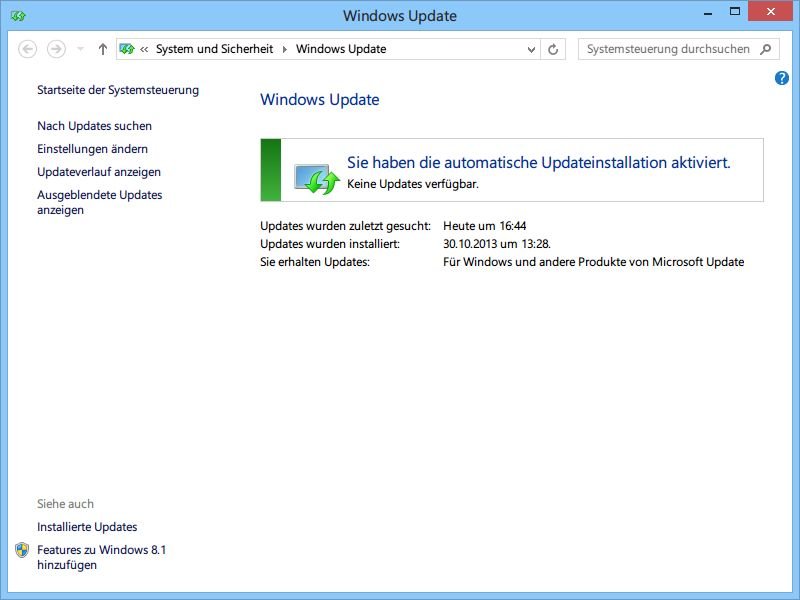
09.06.2014 | Tipps
Schon ist wieder der allmonatliche Patch-Day, also der Tag, an dem für Microsoft-Programme Updates veröffentlicht werden. Diesen Monat gibt’s 7 Patches, davon 2 kritische.
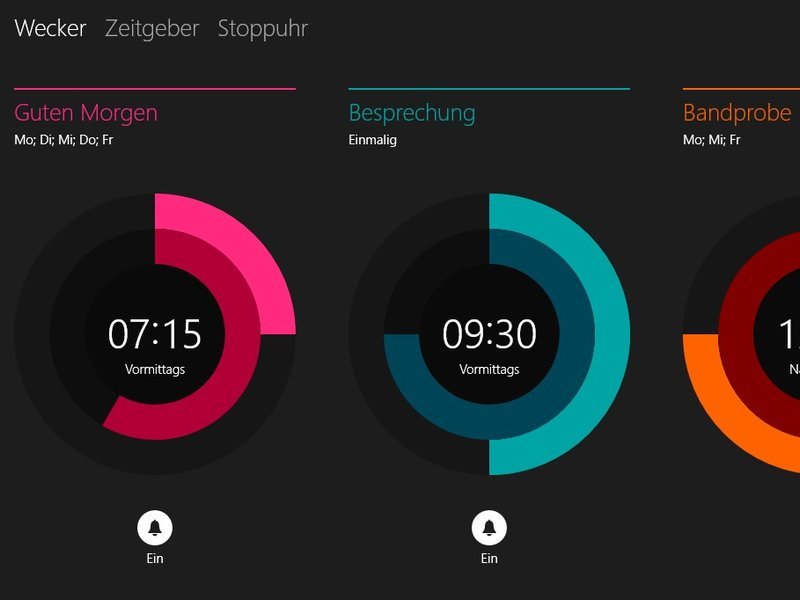
07.06.2014 | Windows
Für Windows 8.1 hat Microsoft eine neue Wecker-App programmiert. Der kann Sie morgens wecken oder Sie an einen wichtigen Termin erinnern. Wie starten Sie den Wecker und legen die Alarm-Zeit fest?

06.06.2014 | Windows
Sie hören besonders gern Musik eines bestimmten Künstlers? In Windows 8.1 lässt sich eine passende Playliste schnell anlegen. Wir zeigen, wie Sie vorgehen.